Google sheets:如何对负数使用 if 函数
您可以使用以下公式在 Google 表格中使用带有负数的 IF 函数:
方法1:使用IF函数检查单元格是否包含负数
=IF( B2 < 0 , “ Yes ”, “ No ”)
如果单元格B2中的值为负数(即小于零),此公式将返回“是”,否则将返回“否”。
方法 2:使用 IF 函数检查单元格是否为负、零或正
=IF( B2 = 0 ," Zero ",IF( B2 > 0 ," Positive ", " Negative "))
该公式将返回以下值:
- 如果单元格B2为零,则为“零”。
- 如果单元格B2为正值,则为“正”。
- 如果单元格B2为负值,则为“负”。
以下示例展示了如何在实践中将每个公式与 Google 表格中的以下数据集一起使用:
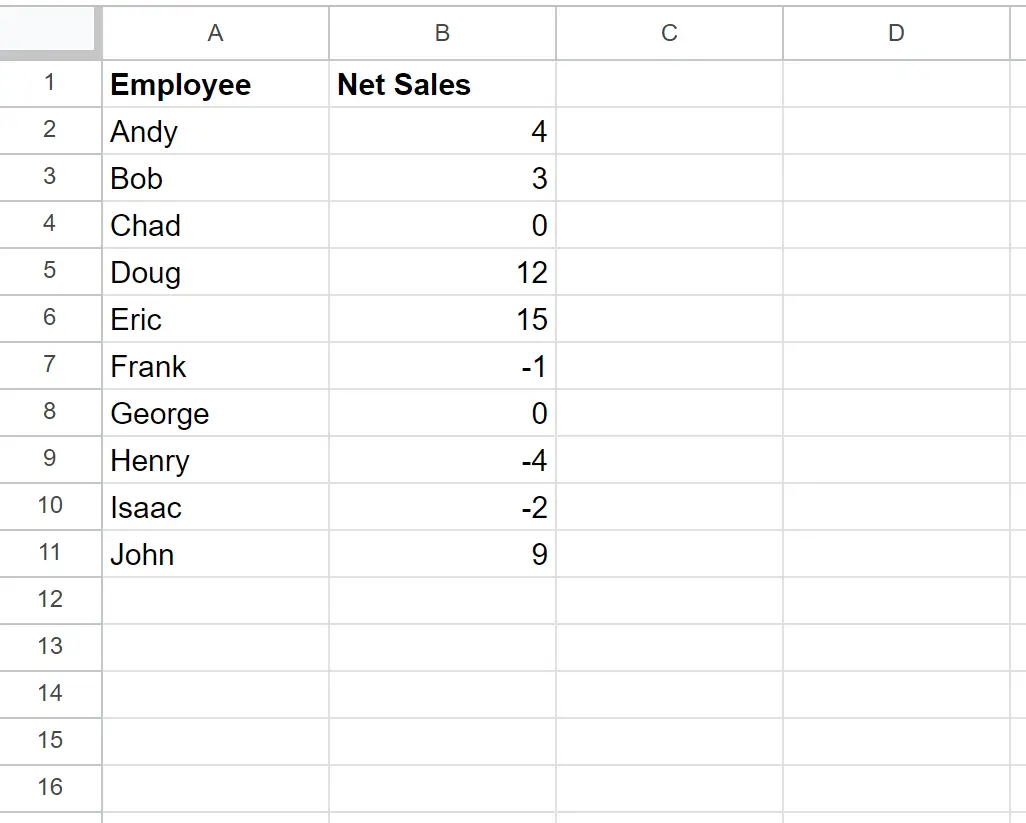
示例1:使用IF函数检查单元格是否包含负数
我们可以在单元格C2中键入以下公式,如果单元格B2中的值为负数,则返回“是”,否则返回“否”:
=IF( B2 < 0 , “ Yes ”, “ No ”)
然后我们可以单击此公式并将其拖动到 C 列中的每个剩余单元格:
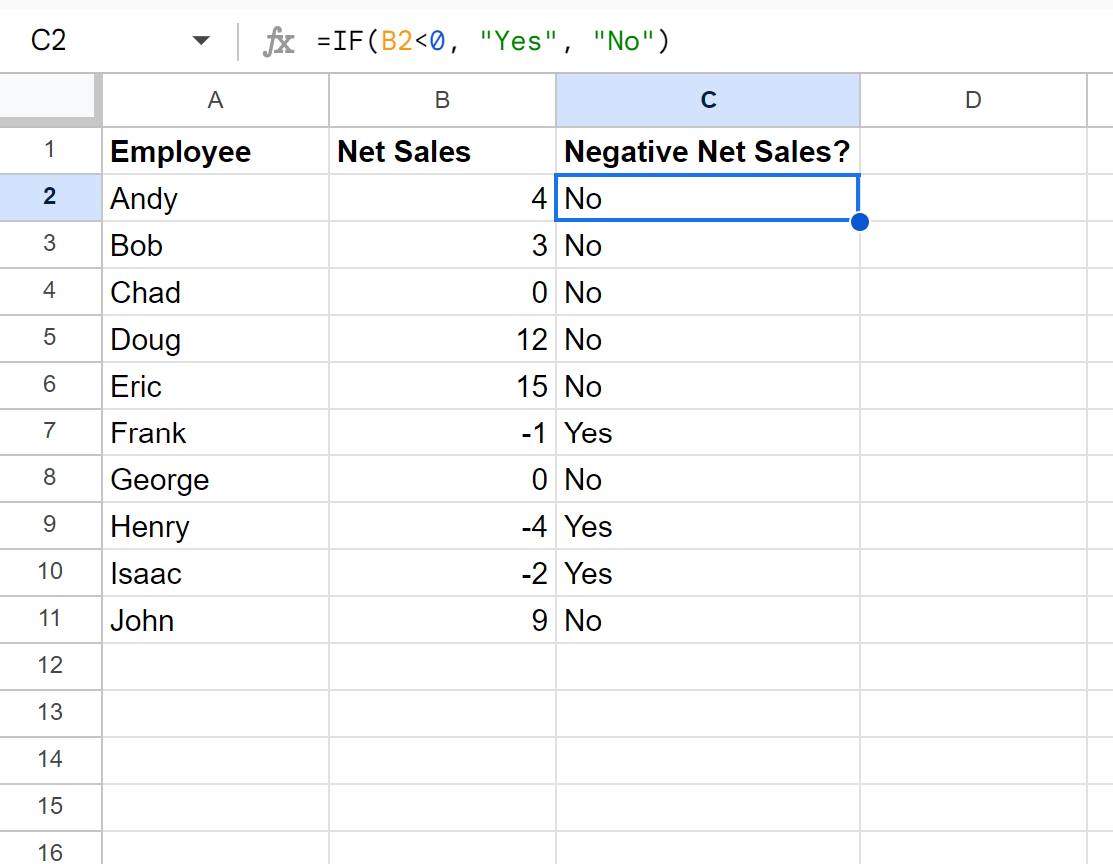
对于“净销售额”列中的值为负数的每一行,该公式返回“是”;对于该值为正数的每一行,该公式返回“否”。
示例 2:使用 IF 函数检查单元格是否为负、零或正
我们可以在单元格C2中键入以下公式,根据单元格A2中的值返回“零”、“负”或“正”:
=IF( B2 = 0 ," Zero ",IF( B2 > 0 ," Positive ", " Negative "))
然后我们可以单击此公式并将其拖动到 C 列中的每个剩余单元格:
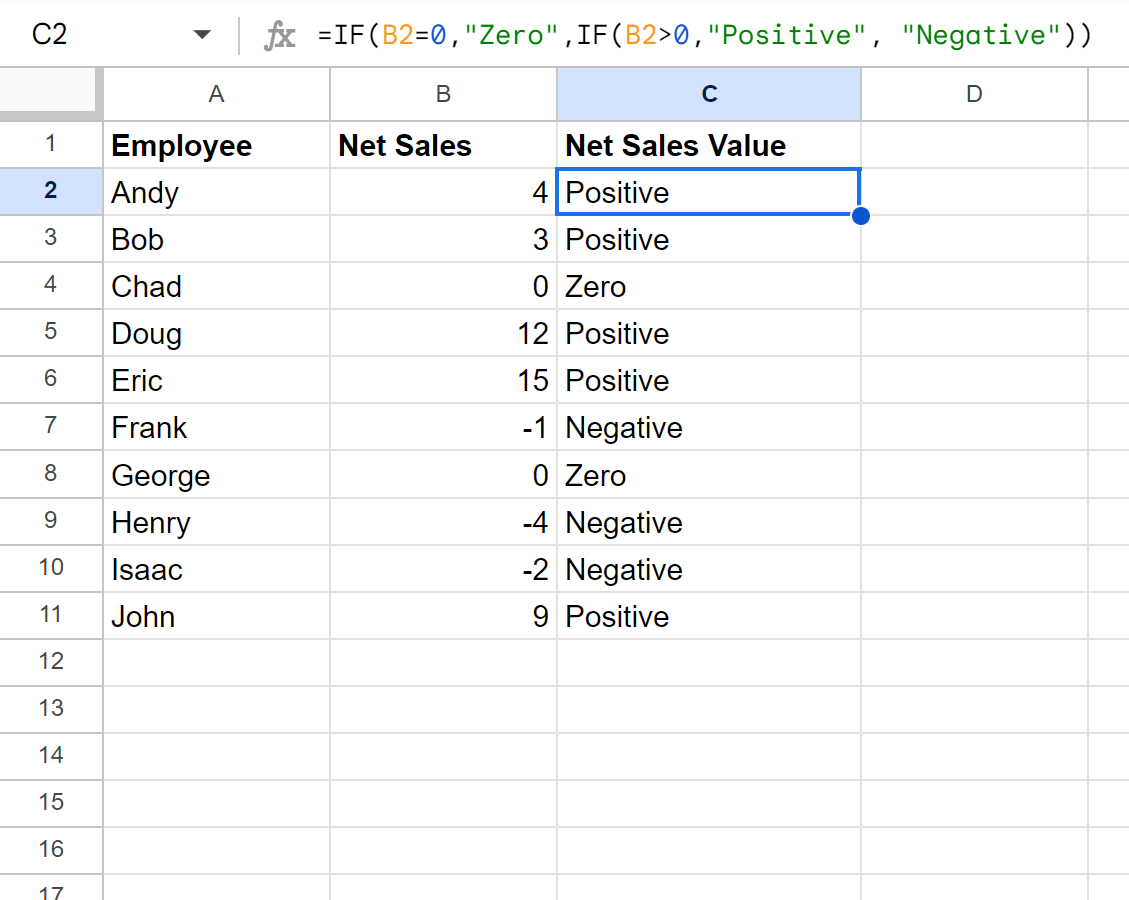
该公式根据 A 列中的相应值返回“零”、“负”或“正”。
其他资源
以下教程介绍了如何在 Google 表格中执行其他常见任务:
Google Sheets:将 IF 函数与日期结合使用
Google Sheets:使用具有一系列值的 IF 函数
Google Sheets:使用具有 3 个条件的 IF 函数